192.168.2.1是路由器的专用地址,如果你的路由器登录地址是192.168.2.1的话,那么你可以通过192.168.2.1登陆到路由器界面,192.168.2.1也是斐讯路由器的登录IP地址。今日,我们来介绍如何使用手机来登录192.168.2.1修改密码设置。
今日知识点:
192.168.2.1手机登录
192.168.2.1手机修改WIFI密码
在这之前,请插好你的路由器电源,并检查你的路由器背面标签是否说明使用了192.168.2.1作为登陆地址,否则你是无法登陆路由器控制面板的。
192.168.2.1手机登录步骤:
1;由于路由器未设置,所以这时斐讯路由器正面的指示灯为红色。我们打开手机的wlan,在wlan列表中找到“@PHICOMM”这个开放的wifi信号,点击信号进行连接,也可以使用笔记本电脑进行连接。
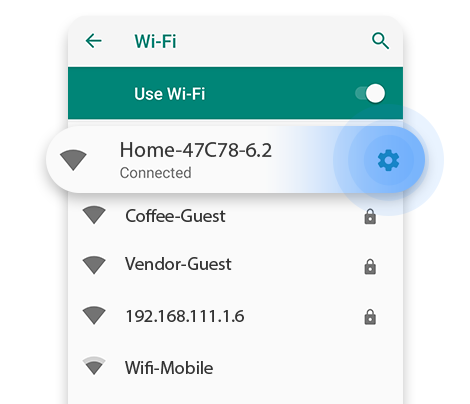
2;连接该热点后,因为没有进行路由器设置,是无法上网的。这时,我们打开手机浏览器,输入斐讯浏览器的管理地址192.168.2.1或p.to。输入后,进入路由器后台管理的欢迎界面,我们点击“马上体验”。
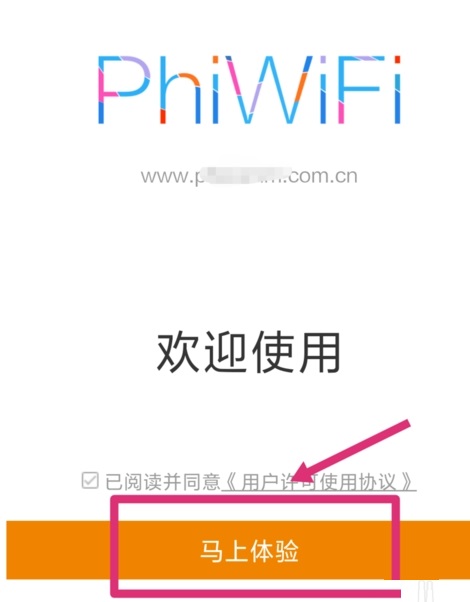
3;点击后,路由器会自动检测上网方式,一般需要检测15秒左右,检测联网方式后,会跳转到上网配置页面。根据页面提示,输入自己的宽带账号和密码。如果不知道宽带账号和密码,可以拨打宽带的客服电话咨询。输入后,点击页面的“下一步”。
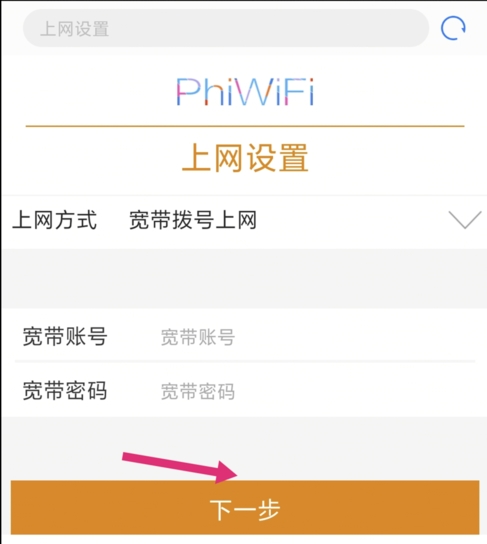
4;点击后,路由器角自动配置上网参数,这时还需要等待十几秒。等待结束后,会跳转到无线设置。由于斐讯路由器为双频路由器,这时可以分别设置2.4G和5G的wifi名称,建议可以设置为不同的名称来区分wifi频段,然后设置无线密码,设置完毕后,点击下方的保存并重启。 等待路由器重启后,搜索设置的wifi名称,输入设置的密码,即可使用WiFi路由器,同时也可以使用有线插入路由器的其他网口进行使用。

192.168.2.1手机修改WIFI密码和管理员密码:
1;打开浏览器,在地址栏输入路由器地址,路由器登录界面输入登录密码,进入路由器设置页面后,选择右上方的管理员设置选项。
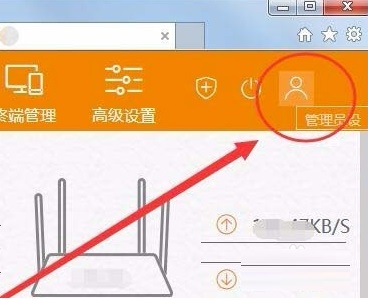
2;然后,点击浏览器右上角出现的如小编上传图片所示下拉菜单中,选择修改管理员密码选项。
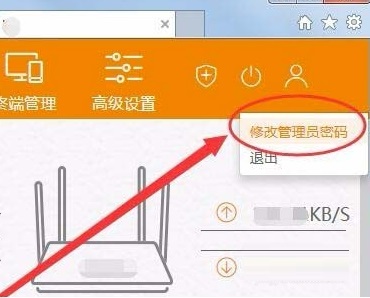
3;然后,在如小编上传图片所示,修改管理员密码对话框中,原管理员密码处,输入登录路由器的默认密码。
4;最后,在新管理员密码处,输入自己要设置的路由器密码。单击保存,斐讯路由器的密码就设置好了。
5;修改WIFI密码;找到上方菜单中的无线设置,在2.4G和5G无线密码输入框中修改你的WIFI密码,保存后,重启路由器重新连接WIFI上网。
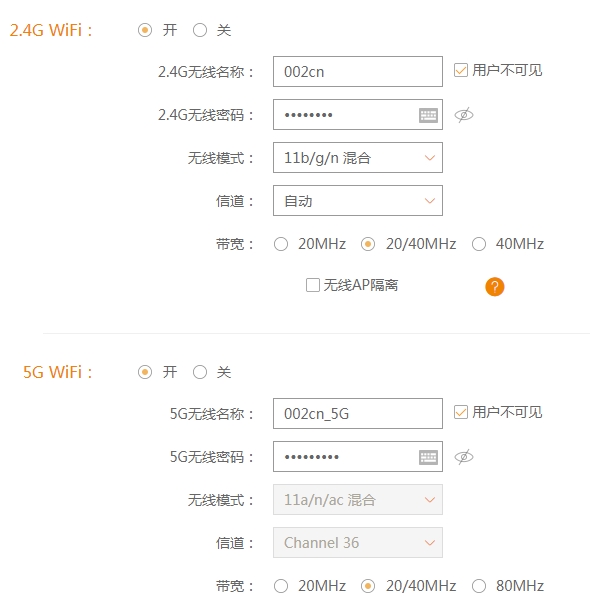
常见问题:
忘记密码怎么办?
如果你忘记了管理员密码的话,那么你只能通过恢复路由器出厂设置后重新设置路由器,重新设置登录密码。
如果你忘记了WIFI密码,在能够登录路由器界面的情况下,你可以登录界面查看WIFI密码。
总结:
使用手机登陆路由器并不难,关键在于你必须要清楚的知道你的路由器登陆地址是否正确, 已经手机确保连接到路由器的WIFI后才能在浏览器中打开路由器控制界面。